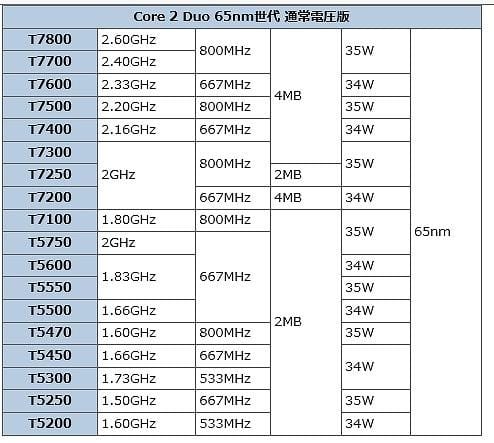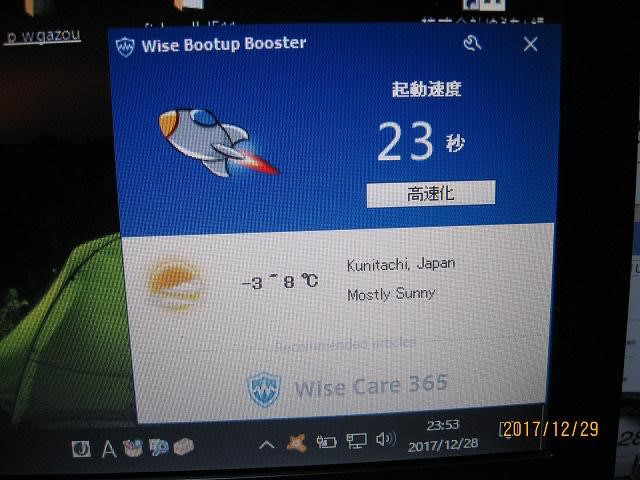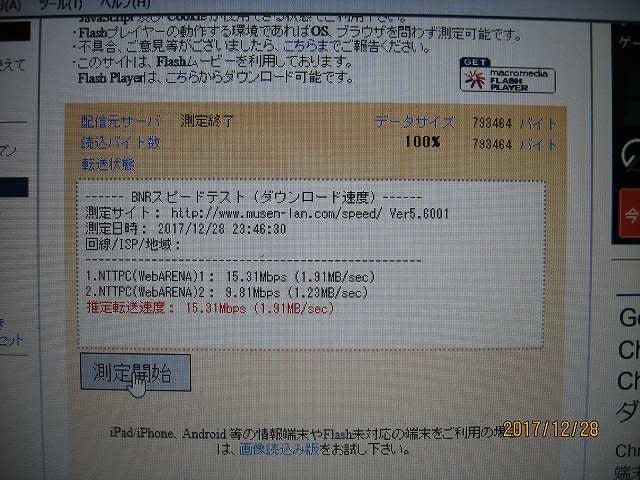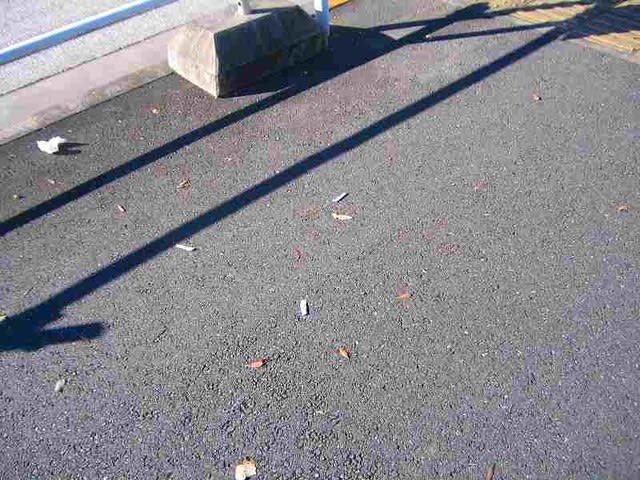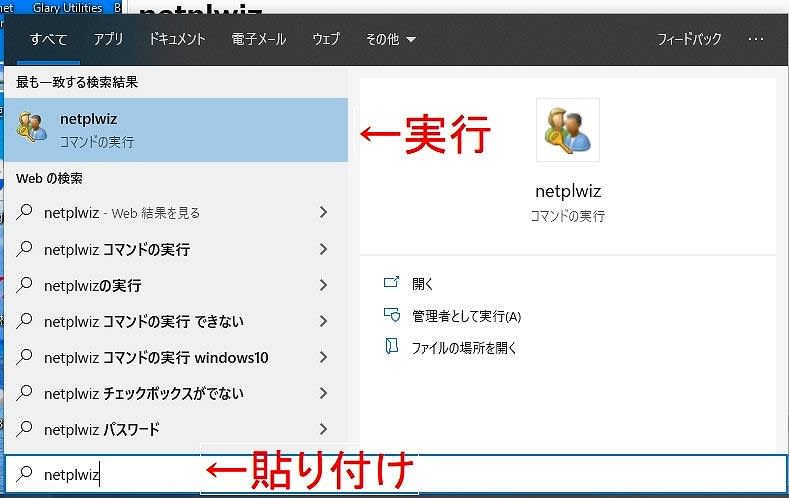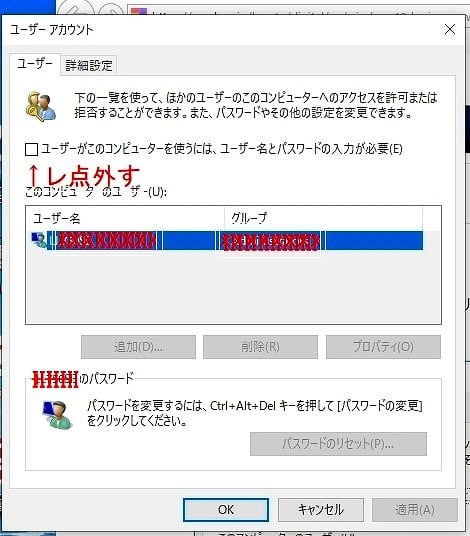2020.8月27日 外気温:34℃ 室温:28℃(エアコン)
今日も未だ暑い毎日が続来ますね。
「カセットデッキ」なんて興味の無い方も多いと思いますが、うまく修理出来たので掲載致します。
少しでも参考になれば幸いです。
修理と言える程では無いですが、DENON DRR-F100です。コンポの内のカセットデッキです。
1.完成品の動作状態

順方向の再生状態です。

逆方向の再生状態です。
2.修理と調整など
①本体内部のゴムベルトの交換
劣化は進んでいると思うが現状は問題無しなので交換を見送る。
②トレイが開かない

ここはゴムベルトの劣化でモータが空回りしているので交換して良好です。

ゴムベルト交換でスムースに開閉します。
③キャプスタンのバネ押さえの確認


この「→」の部分が破損してヘッドがテープに接触せず再生出来ずのトラブルが多いです。
④ヘッド、キャプスタン軸、及びゴムのクリーニング

専用液で清掃しました。(ヘッド、キャプスタン軸、ゴム:ゴムと金属は液体は異なる)
⑤電子部品の異常の有無

特に異常は認められなかったので現状のまま
⑥録音
未確認ですが過去に録音したテープを再生するケースが多いのですがいずれ確認します。
3.最後に
・カセットテープの周波数特性はノーマルテープでも、FM放送とほぼ同等ですので、「Hifi」に固執する方
には向きませんね。ご自分の耳の可聴周波数も把握せずの方には向きませんね。
・ヤフオクなどで出品されていて低価格(1000円程度)や、動作状態を明記しない商品は単なる「飾り」程度ですね。
過去にもそういう商品に騙されたものが2台あり、送料も80サイズがギリギリですが、100サイズなどを歌う商品は
本体以上に送料がかかり無駄になりますね。
・ジャンクと歌うものは自分で動作確認して正常でないので要注意です。
・カセットテープが無いので動作確認出来ないと言うのも怪しいですね。
これで、カセットデッキは合計6台になりましたが全て正常動作品です。いずれ処分の予定です。
コンパクトタイプのデッキはメカの部分がどうも他社製の様ですので、注意されると良いと思います。
 気を付けて下さい。
気を付けて下さい。
今日も未だ暑い毎日が続来ますね。
「カセットデッキ」なんて興味の無い方も多いと思いますが、うまく修理出来たので掲載致します。
少しでも参考になれば幸いです。
修理と言える程では無いですが、DENON DRR-F100です。コンポの内のカセットデッキです。
1.完成品の動作状態

順方向の再生状態です。

逆方向の再生状態です。
2.修理と調整など
①本体内部のゴムベルトの交換
劣化は進んでいると思うが現状は問題無しなので交換を見送る。
②トレイが開かない

ここはゴムベルトの劣化でモータが空回りしているので交換して良好です。

ゴムベルト交換でスムースに開閉します。
③キャプスタンのバネ押さえの確認


この「→」の部分が破損してヘッドがテープに接触せず再生出来ずのトラブルが多いです。
④ヘッド、キャプスタン軸、及びゴムのクリーニング

専用液で清掃しました。(ヘッド、キャプスタン軸、ゴム:ゴムと金属は液体は異なる)
⑤電子部品の異常の有無

特に異常は認められなかったので現状のまま
⑥録音
未確認ですが過去に録音したテープを再生するケースが多いのですがいずれ確認します。
3.最後に
・カセットテープの周波数特性はノーマルテープでも、FM放送とほぼ同等ですので、「Hifi」に固執する方
には向きませんね。ご自分の耳の可聴周波数も把握せずの方には向きませんね。
・ヤフオクなどで出品されていて低価格(1000円程度)や、動作状態を明記しない商品は単なる「飾り」程度ですね。
過去にもそういう商品に騙されたものが2台あり、送料も80サイズがギリギリですが、100サイズなどを歌う商品は
本体以上に送料がかかり無駄になりますね。
・ジャンクと歌うものは自分で動作確認して正常でないので要注意です。
・カセットテープが無いので動作確認出来ないと言うのも怪しいですね。
これで、カセットデッキは合計6台になりましたが全て正常動作品です。いずれ処分の予定です。
コンパクトタイプのデッキはメカの部分がどうも他社製の様ですので、注意されると良いと思います。
 気を付けて下さい。
気を付けて下さい。